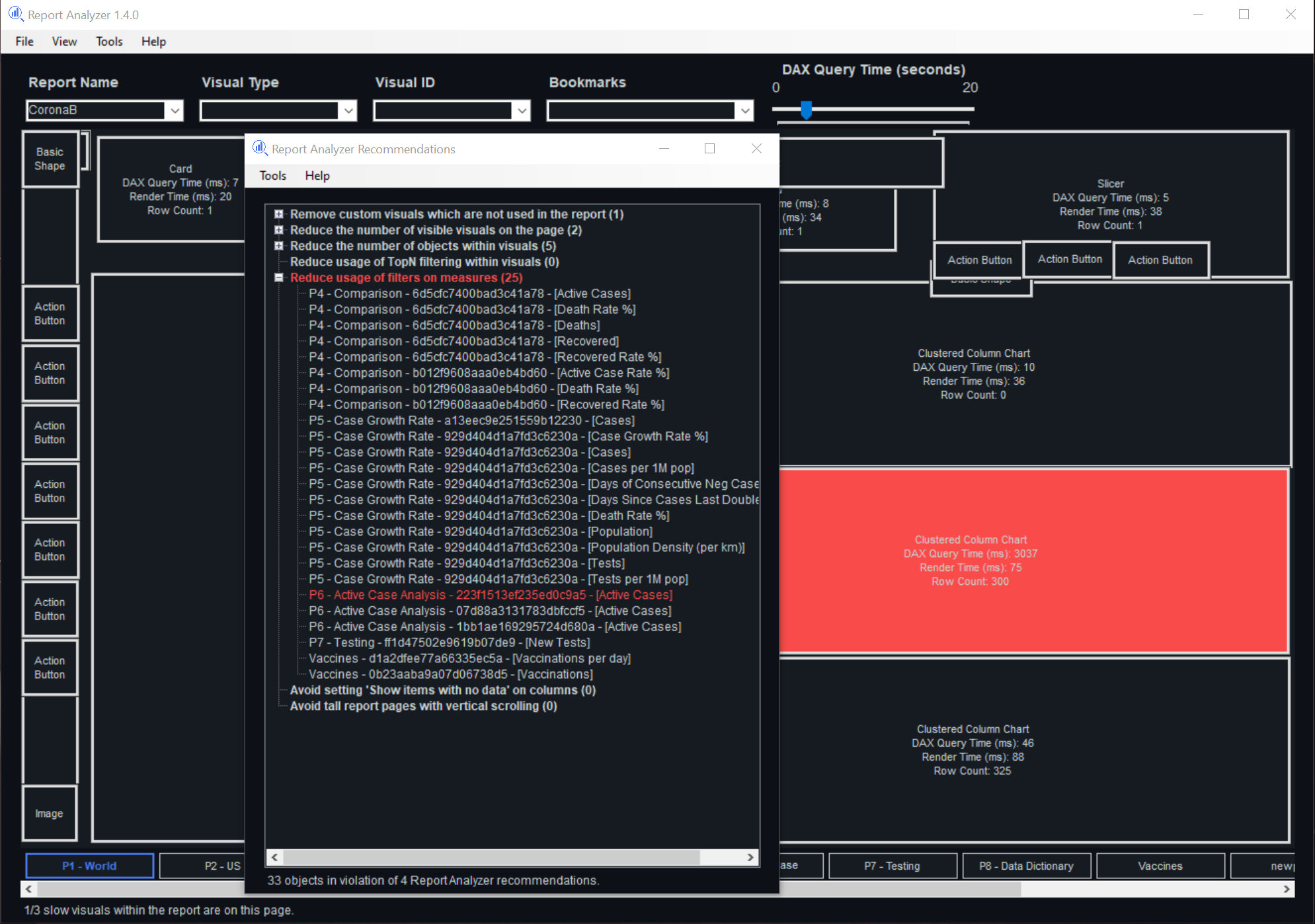1. Introducción
En este documento vamos a mostrar cómo instalar Report Analyzer, un analizador de rendimiento de los informes de Power BI, así como a mostrar un caso de uso bastante simple. Es la mejor forma de visualizar la información de Performance Analyzer
2. Instalación de Report Analyzer
Desde el siguiente enlace podemos descargar el archivo msi, necesario para la instalación de esta herramienta:
https://github.com/m-kovalsky/ReportAnalyzer/releases/tag/1.3.1
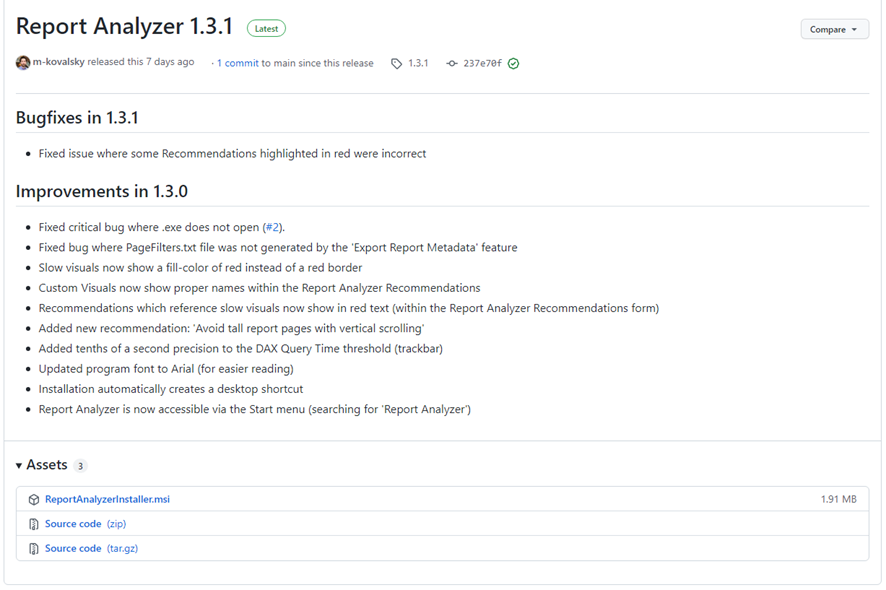
3. Uso de Report Analyzer
Abriremos Power Bi Desktop y cargaremos un pbix, en mi caso:
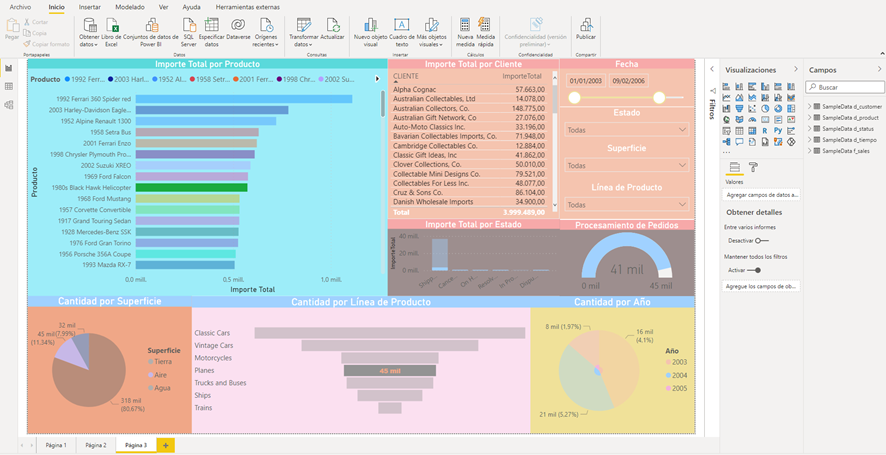
Para utilizar Report Analyzer necesitamos crear un archivo json mediante el analizador de rendimiento. Para ello vamos a Ver-Analizador de Rendimiento:
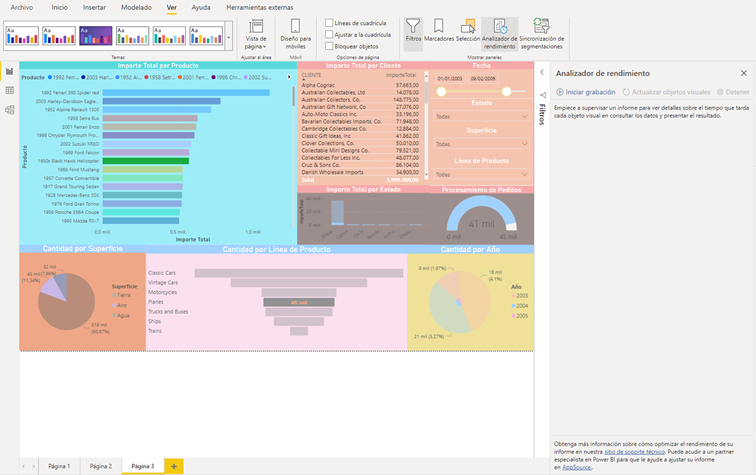
Ahora pulsamos Iniciar grabación y empezamos a manipular parámetros del informe, para provocar que se ejecuten dax queries internamente, y así poder analizar el rendimiento de cada gráfico. Una vez se hayan probado todos los gráficos, pulsamos Detener:
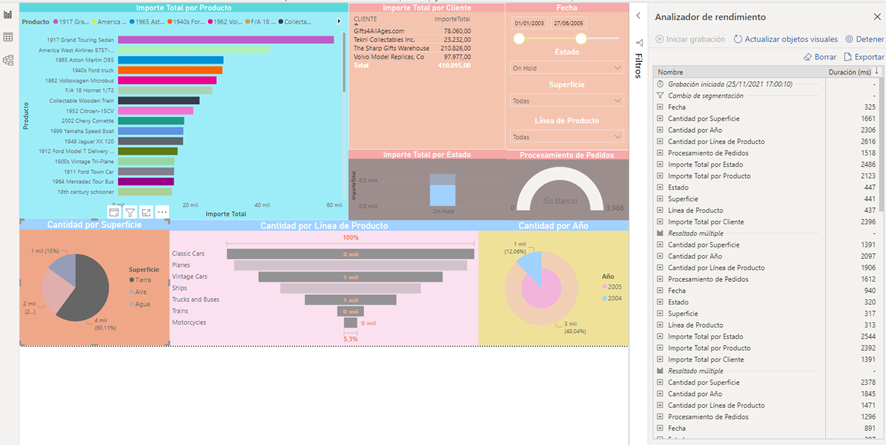
Paso seguido pulsamos Exportar y guardamos el archivo JSON en la misma carpeta donde se encuentre el archivo pbix.
Llegados a este punto podemos empezar a utilizar Report Analyzer, para ello accedemos a Herramientas externas-Report Analyzer:
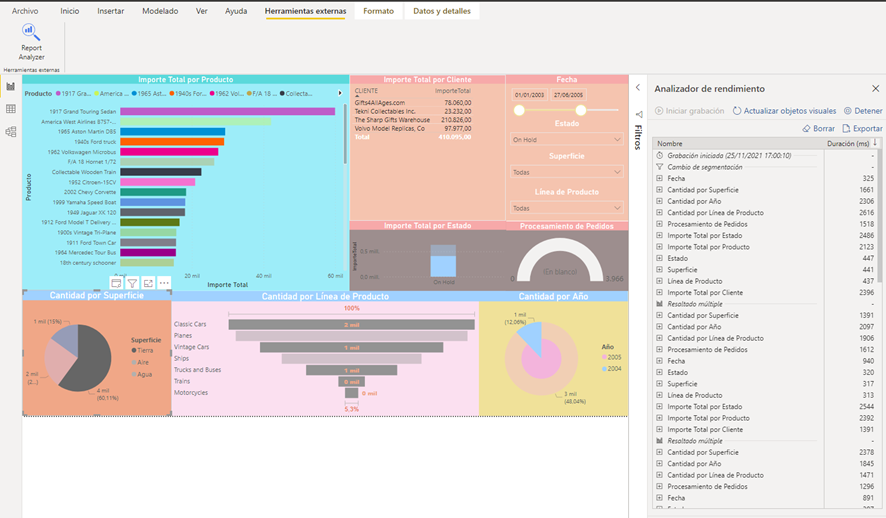
Se nos abrirá la siguiente ventana donde tenemos que seleccionar la carpeta en la que se encuentran el archivo JSON y pbix:
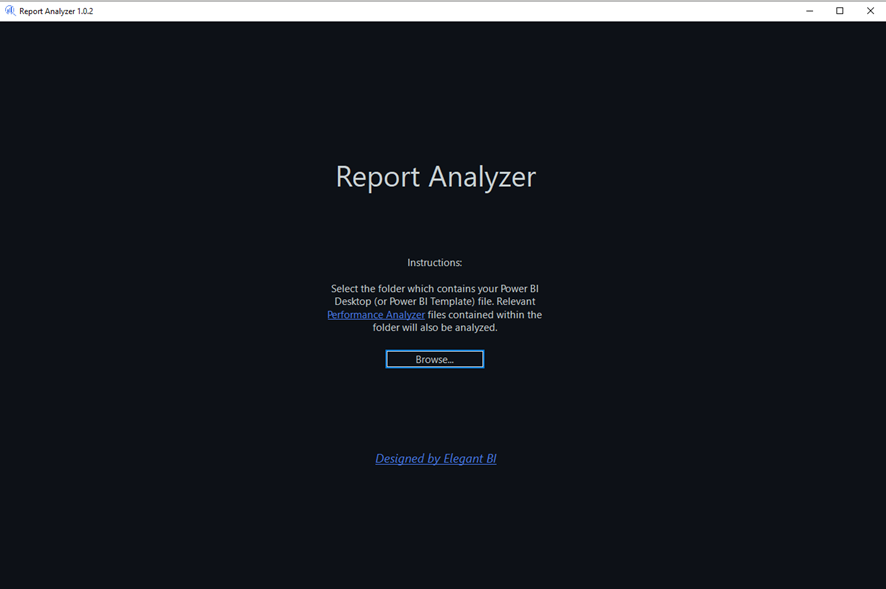
Y por último ya tenemos la herramienta funcionando:
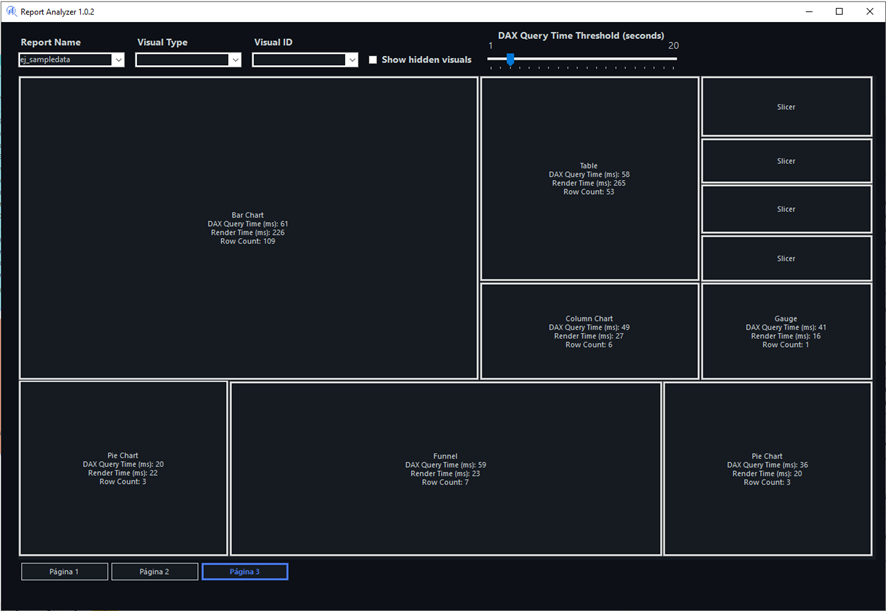
Aquí encontramos el esquema de nuestro informe con los tiempos de ejecución de las dax queries y los tipos de gráficos utilizados. Mediante el campo Visual Type podemos filtrar por tipos de gráficos:
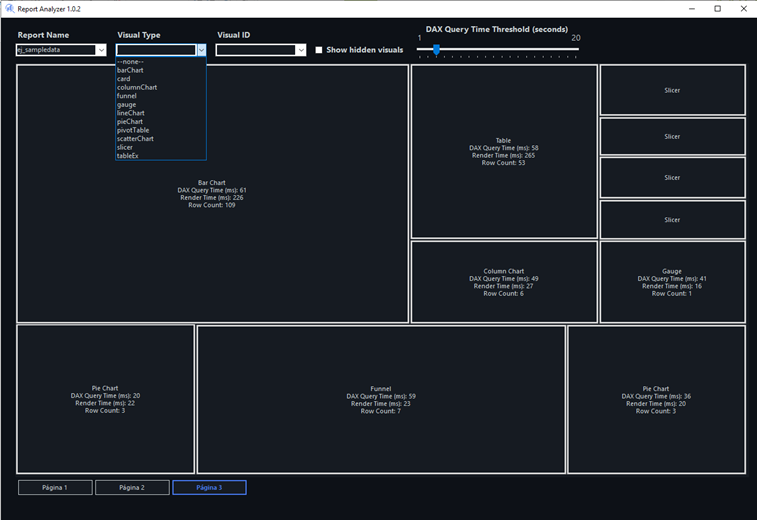
Si necesitamos especificar más aun, y seleccionar un gráfico en concreto, utilizaremos el campo Visual ID:
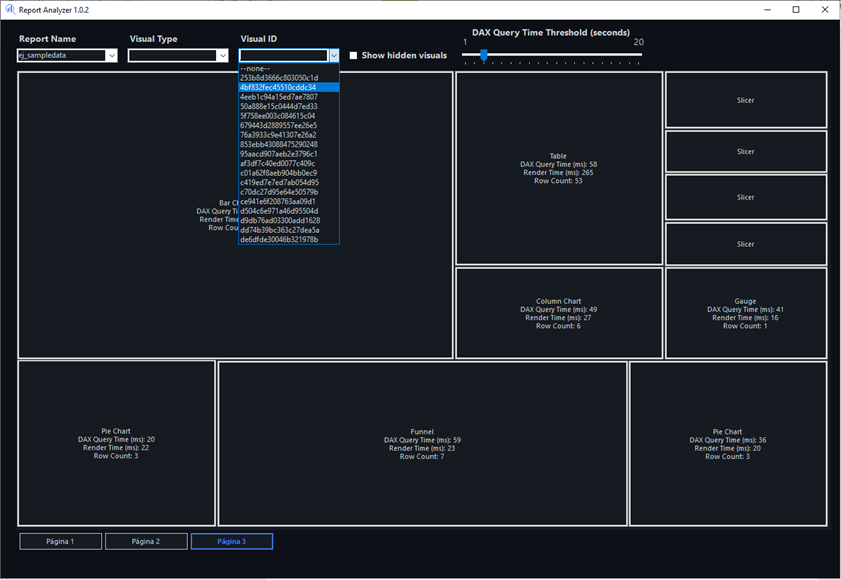
En mi caso, el dataset no es excesivamente grande, por lo que el tiempo de ejecución de las queries no es mayor que 1 segundo para ninguna de ellas. En caso contrario, los gráficos que superen el valor seleccionado en la barra deslizable superior aparecerán en color rojo. Por tanto jugando con esta barra podemos hacernos una idea de qué gráficos son los más costosos computacionalmente.
4. Conclusión
Report Analyzer es una herramienta muy fácil de utilizar y que nos puede ayudar a localizar problemas de eficiencia en nuestros gráficos de un solo vistazo.